1、导入要进行装帧的照片,之后按ctrl+j键复制一个图层留底;
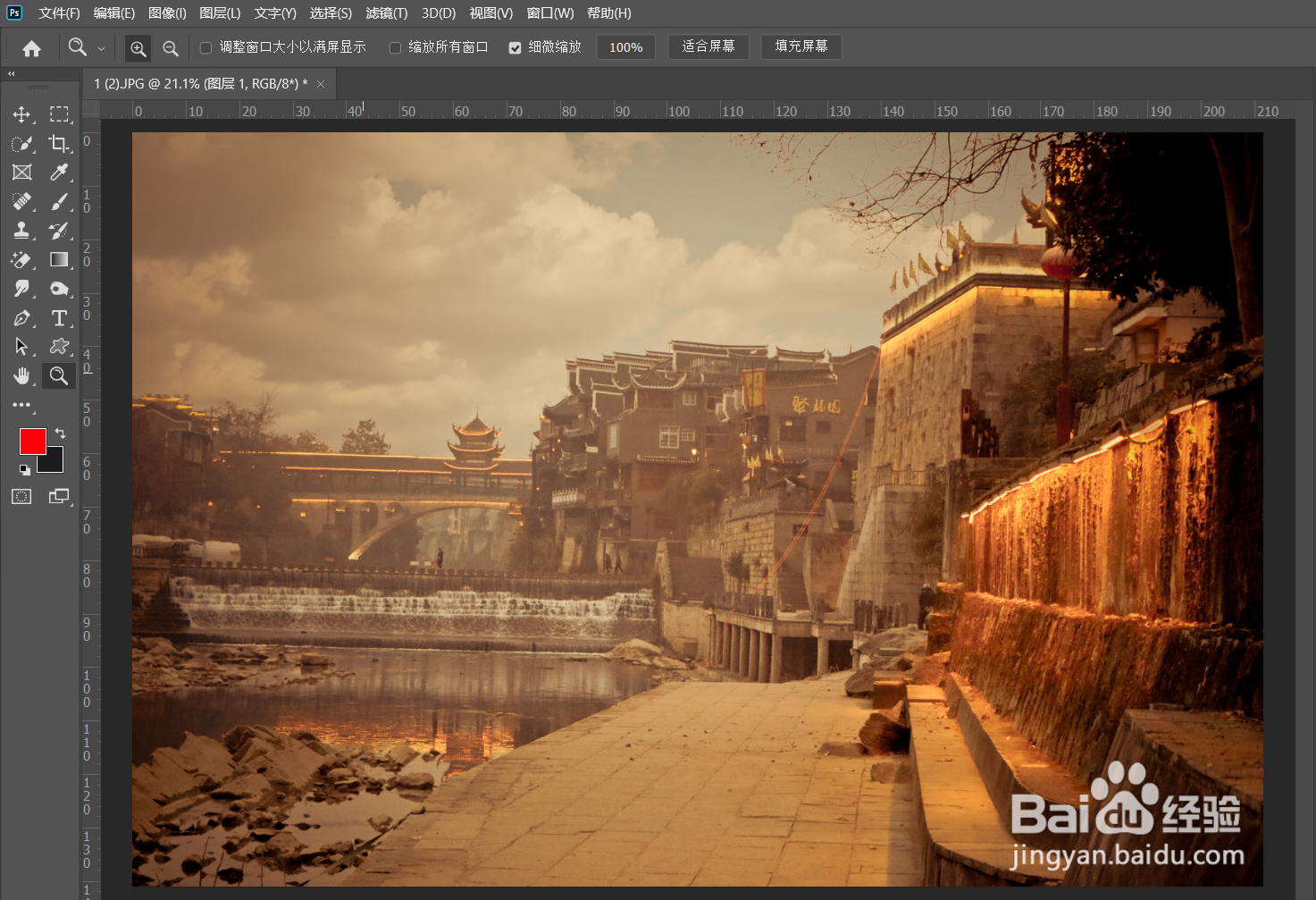
2、导入进行制作相框的图片;

3、按ctrl键点击相框图层,弹出选区;

4、点击选择菜单里的修改选项下收缩选项打开,把收缩量设置为300像素;
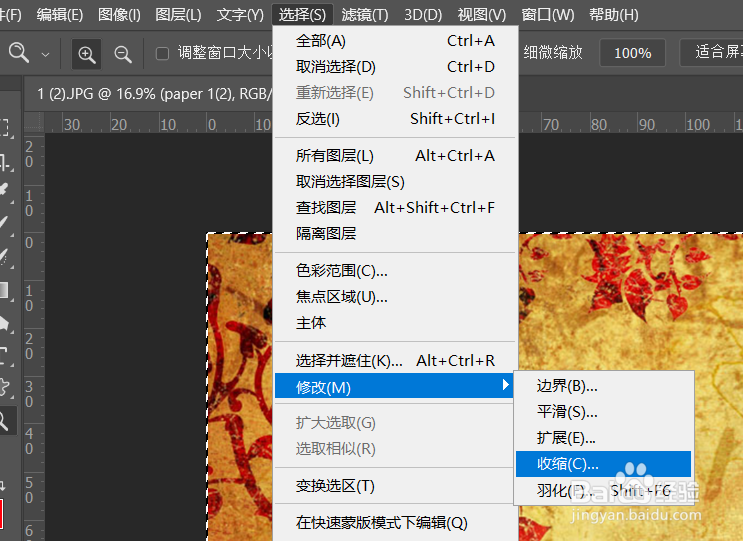

5、之后按ctrl+shift+i键进行选区的反选;
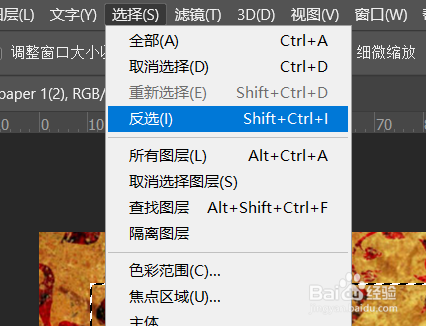


6、接着为相框图层参加蒙版,相框的雏形已完成;
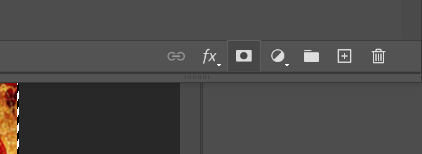

7、点击图层面板下的效果选项里的斜面和浮雕选项打开,设置相应的效果即可完成复古边框的制作。




1、导入要进行装帧的照片,之后按ctrl+j键复制一个图层留底;
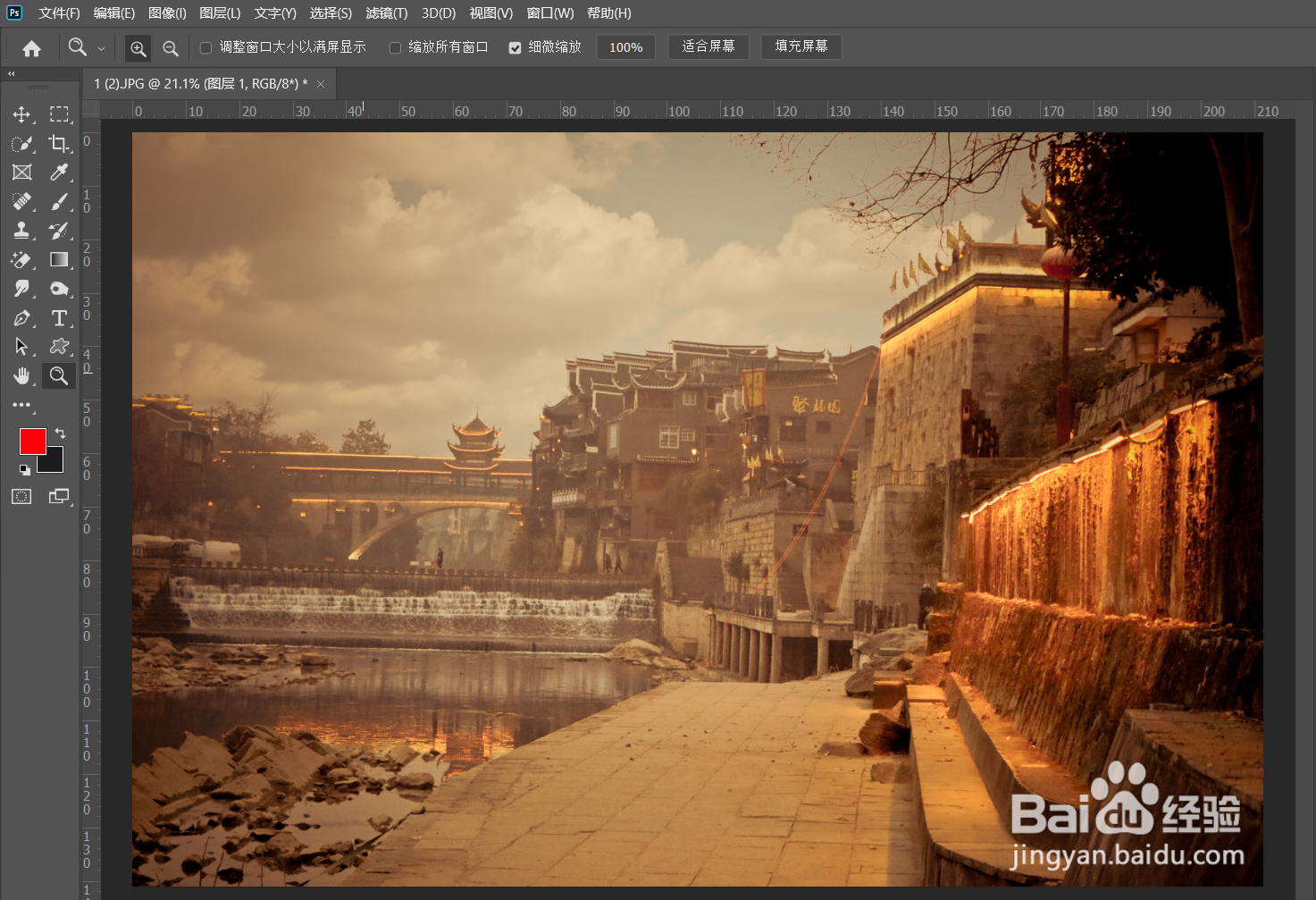
2、导入进行制作相框的图片;

3、按ctrl键点击相框图层,弹出选区;

4、点击选择菜单里的修改选项下收缩选项打开,把收缩量设置为300像素;
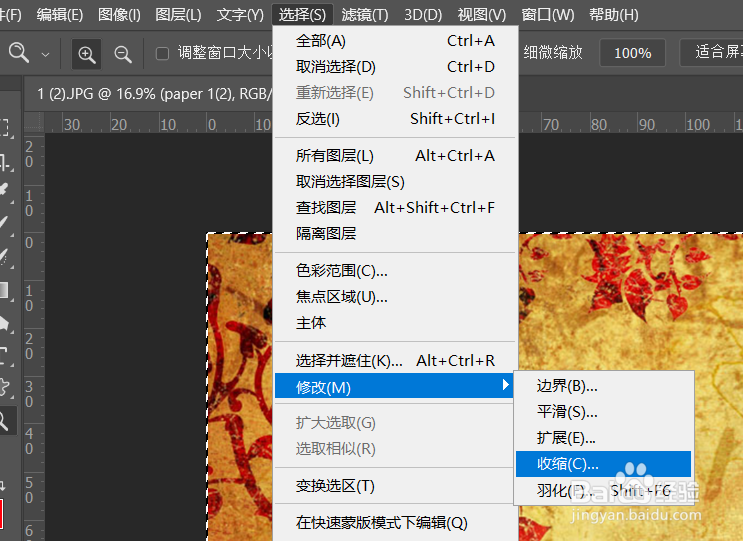

5、之后按ctrl+shift+i键进行选区的反选;
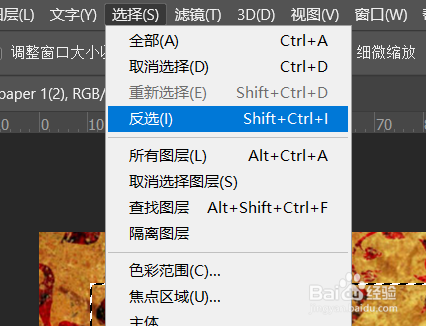


6、接着为相框图层参加蒙版,相框的雏形已完成;
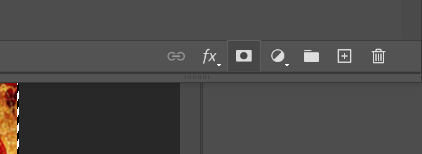

7、点击图层面板下的效果选项里的斜面和浮雕选项打开,设置相应的效果即可完成复古边框的制作。



